Máte obavy z upgradu na Windows 10? Ukážeme vám, co vás čeká a na co si dát při instalaci nového systému pozor. A také zjistíte, proč je lepší zvolit instalaci tzv. čistou.
Zvažte čistou instalaci
Systém se časem zanese „datovým smetím“, které může způsobit zpomalení reakcí systému a jiné komplikace. Jednou za čas se proto hodí systém kompletně přeinstalovat, provést tzv. čistou instalaci. Přímo se nabízí takto učinit k příležitosti upgradu na Windows 10. Připravte se ale na to, že vám to vezme nějaký čas - je potřeba zálohovat svá data, de facto zformátovat disk a do zcela čistého systému pak doinstalovat všechny programy.

Systém Windows časem postupně bobtná. Různé odkládací soubory systému i aplikací postupně ubírají místo na disku, stejně tak se zaneřádí registry a celý systém se postupně „zašpiní provozem“. To může způsobit jeho zpomalení. A jak vidno, při upgradu se ze starého systému převezme i většina právě onoho „datového smetí“.

Při upgradu se na disku objeví vedle složky Windows ještě složka Windows.old se soubory starého systému. Jak ale vidíte, stará složka nemá původní velikost a je zhruba jen poloviční. Většina odkládacích souborů se automaticky převedla do nové systémové složky.

A právě zaneřádění systému je důvodem pro čistou instalaci. Takto pak bude váš systém vypadat - zabere na disku jen 12 GB a bude krásně svižný. Znamená to ale nutnost přeinstalovat nejen systém, ale i veškerý software. A poté vše nastavit tak, jak jste byli zvyklí. Je to zdlouhavé, ale jednou za čas velice prospěšné.
Co je potřeba k čisté instalaci Windows 10
Pokud chcete na svůj stávající počítač s Windows 7 nebo 8.1 provést čistou instalaci Windows 10, musíte nejprve provést standardní upgrade popsaný dříve. Takto upgradovaný počítač musí být připojen k internetu, aby došlo k aktivaci systému. Tím se ověří platnost licence a kdesi na servery Microsoftu se zapíše, že k vašemu hardwaru existuje platná licence na Windows 10. Poté se můžete pustit do čisté instalace Windows 10 a rovnou mohu prozradit, že k tomu nebudete potřebovat licenční číslo. To se právě obchází tím, že je jednoznačný hardwarový identifikátor vašeho počítače (spjatý se základní deskou) spojen s platnou licencí. Vše se pak jen ověří automaticky online (tzv. aktivace systému).
Při čisté instalaci je potřeba zazálohovat svá data (využijte externí disk, nebo třeba OneDrive, často k tomuto účelu bývá pevný disk rozdělený na systémovou a datovou část).
Dále budete potřebovat instalační médium s Windows 10. To si obstaráme nástrojem od Microsoftu, který nám umožní instalátor Windows 10 stáhnout a aplikovat na DVD nebo USB disk.

Stáhněte si z webu Microsoftu nástroj pro stažení Windows 10 a spusťte jej. V prvním kroku zvolte možnost vytvoření instalačního média
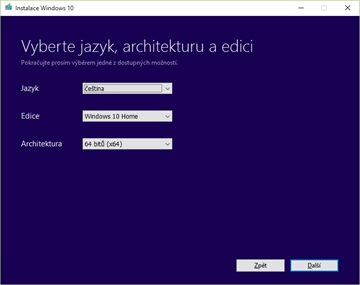
Vyberte si, jakou verzi systému chcete stáhnout. Musí odpovídat edici stávajícího systému, stejně tak nelze změnit architekturu. Neplatila by vám pak licence.

Zvolte, zda chcete rovnou vytvořit USB isntalační disk (potřeba je aspoň 4GB) anebo si jen stáhnete ISO, a to poté třeba vypálíte na DVD

Při výběru USB disku se nabídne, který máte připojený a můžete jej zvolit

Pak si chvíli počkáte podle toho, jak rychlou máte linku. Stahují se 2-3 GB dat.

A je hotovo. S takto připravenou USB flashkou se můžete pustit do čisté instalace Windows 10.
